Avtomatična izdelava izdajnic ob knjiženju prevzemnice - CROSS DOCKING
Cross docking sistem prevzema in izdaje materialov
Prevzem materialov na osnovi nabavnih naročil. Materiali so naročeni za delovne naloge preko interne nabavne naročilnice, ki se kreira iz materialnega planiranje proizvodnje ali tudi kot ročni vnos. Materiali se prevzamejo in takoj izdajo naprej v proizvodnjo. Tako iz knjižene prevzemnice avtomatsko nastane tudi izdajnica za delovne naloge. Upošteva se samo delovne naloge, ki že imajo delno izdajo materialov, ki so na prevzemnici. Vse potrebne nastavitve za delovanje modula se nastavi v samem panelu.
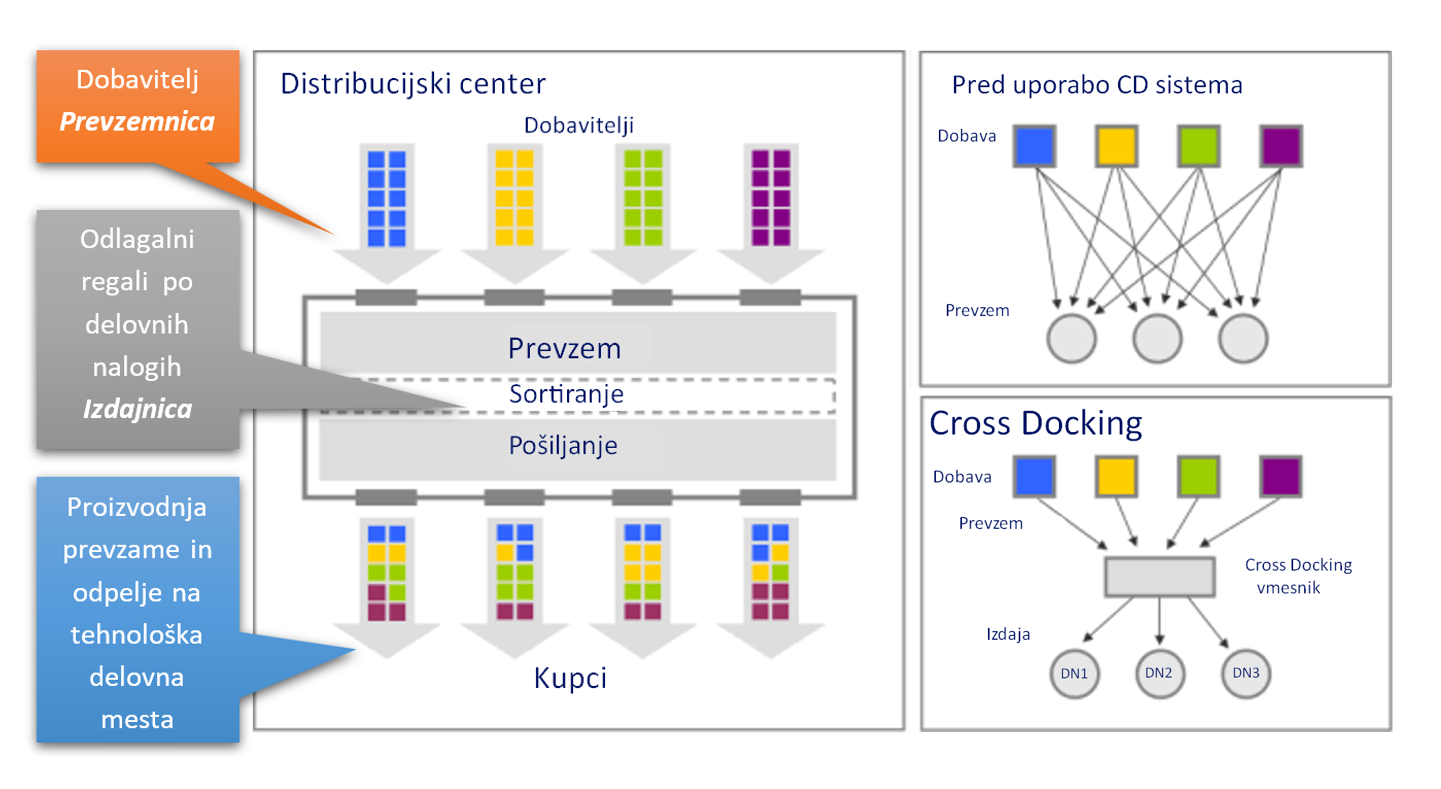 Slika 1. Shema delovanja cross docking sistema izdajnic in prikaz skladiščenja
Slika 1. Shema delovanja cross docking sistema izdajnic in prikaz skladiščenja
Avtomatsko kreiranje izdajnic iz prevzemnic potrebuje določene nastavitve in postopke dela.
Program nam glede na nastavitve naredi predlog delovnih nalogov, na katere naj se avtomatično pripravijo izdajnice.
Izdajnice se bodo kreirale samo iz DN, ki so na statusu 4 – aktivirani - to je pogoj.
Nadaljujemo v paketu MBK, Dokumenti - Prevzemnice
Odpre sem nam izborno okno, kjer smo pozorni na Status - Neknjiženi
Slika 2. Izborno okno - Prevzemnice
Odprejo se nam dokumenti Neknjižene prevzemnice, kjer z desnim klikom izberemo Prevzemnice iz naročilnic
V novem pojavnem oknu določimo izbor naročilnic, poleg nastavitve Enote, Partnerja, Lokacije, ter ostalih parametrov smo pozorni na polje, ki določa Status, da so v izboru Aktivne naročilnice, ter potrdimo na gumb V redu
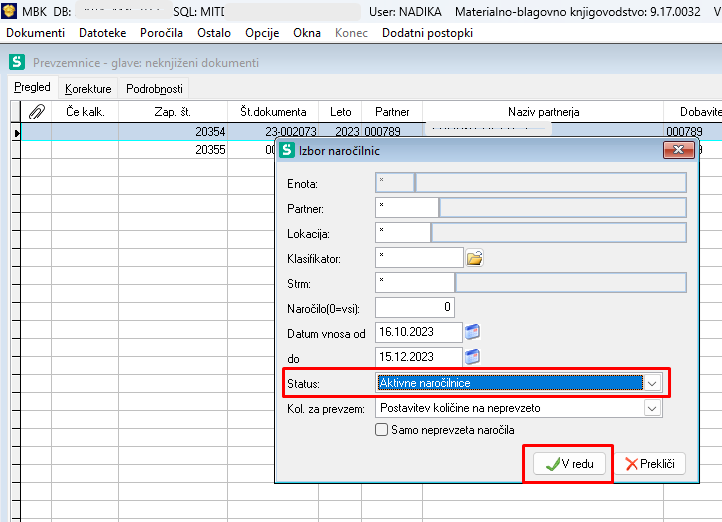
Na predhodno določenem izboru naročilnic se nam pokažejo izbrane, tu v glavi (zgornjem delu) določimo za katere naročilnice želimo izbor artiklov, v pozicijah (spodnjem delu) pa določimo za katere artikle želimo izdelati prevzemnice. Ko odkljukamo željeno z desnim klikom izbiramo med dvema možnostima in sicer Izdelava novih prevzemnic ali pa to dodamo na že obstoječo prevzemnico.
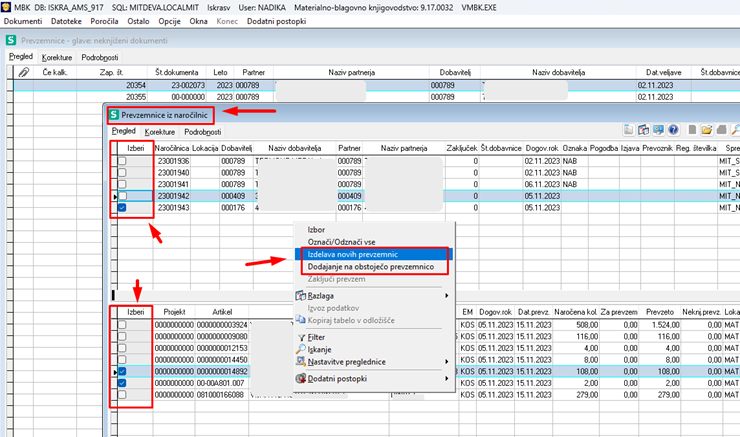
Program nas obvesti, da je pripravljen dokument s prevzemnico št...
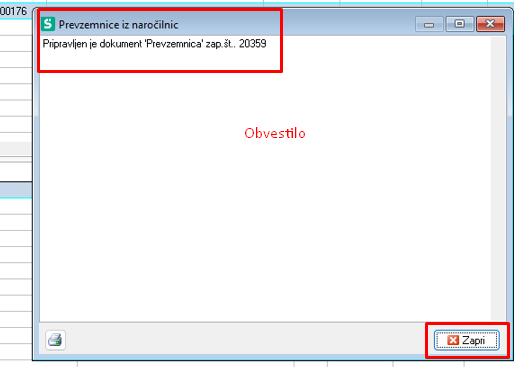
Dokument se nam prikaže med neknjiženemi prevzemnicah, kjer ga s klikom na ikono tiskalnika Izpišemo s potrditvijo.
Nato dokument z desnim klikom še knjižimo.
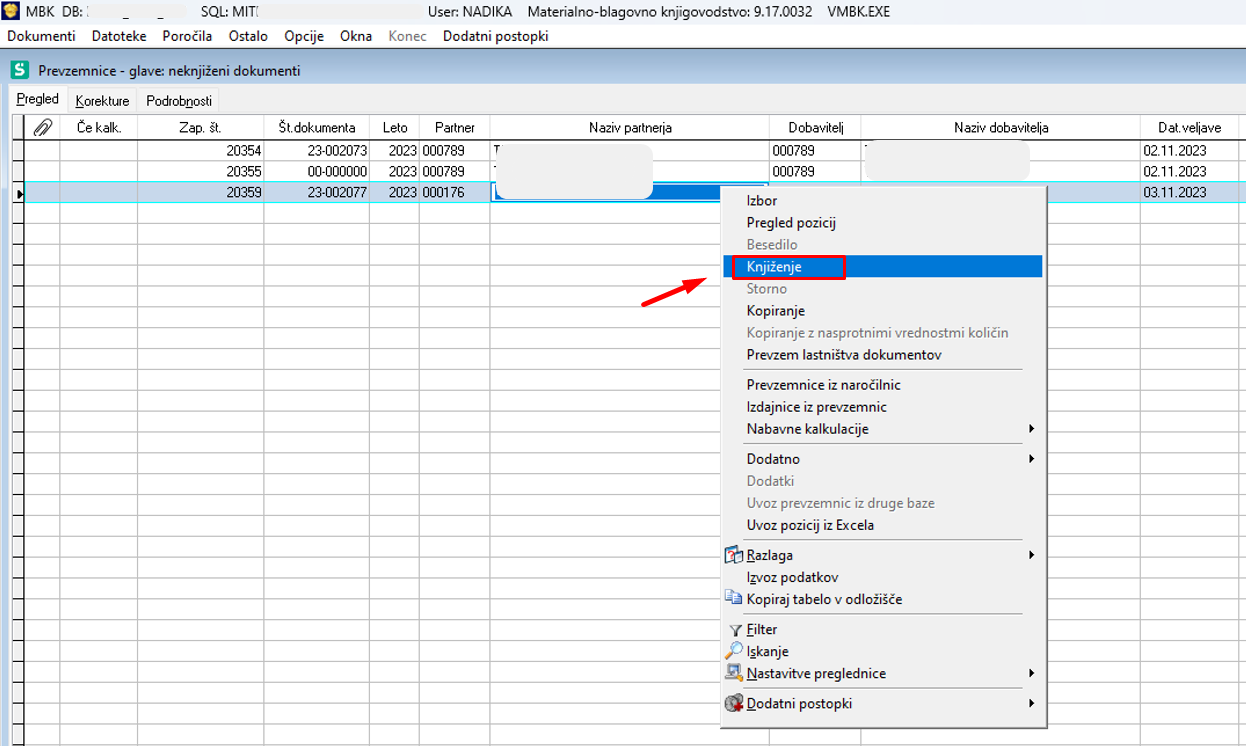 Tu moramo biti pozorni, da obvezno odkljukamo Kreiranje Izdajnic, ter potrdimo na gumb V redu.
Tu moramo biti pozorni, da obvezno odkljukamo Kreiranje Izdajnic, ter potrdimo na gumb V redu.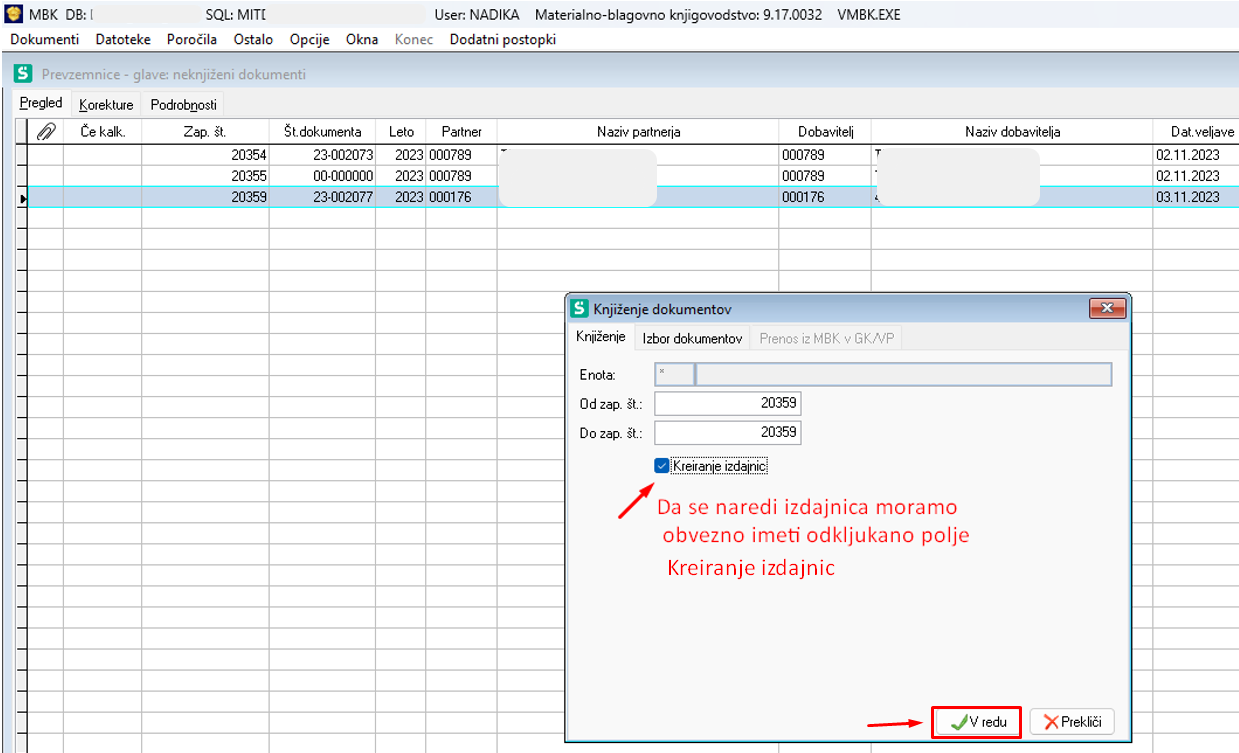
Odpre se nam novo izborno okno, Izdajnice za delovne naloge na osnovi prevzemnic, kjer izberemo prevzemnice in v spodnjem oknu pozicij odkljukamo izbrane artikle, kjer se nam število pri izdani količini ponudi, lahko pa ga poljubno spreminjamo, do maksimalne količine, ter se v povezavi s tem, glede na odkljukana polja količine spreminjajo, kar prikazujeta spodnje dva okna.
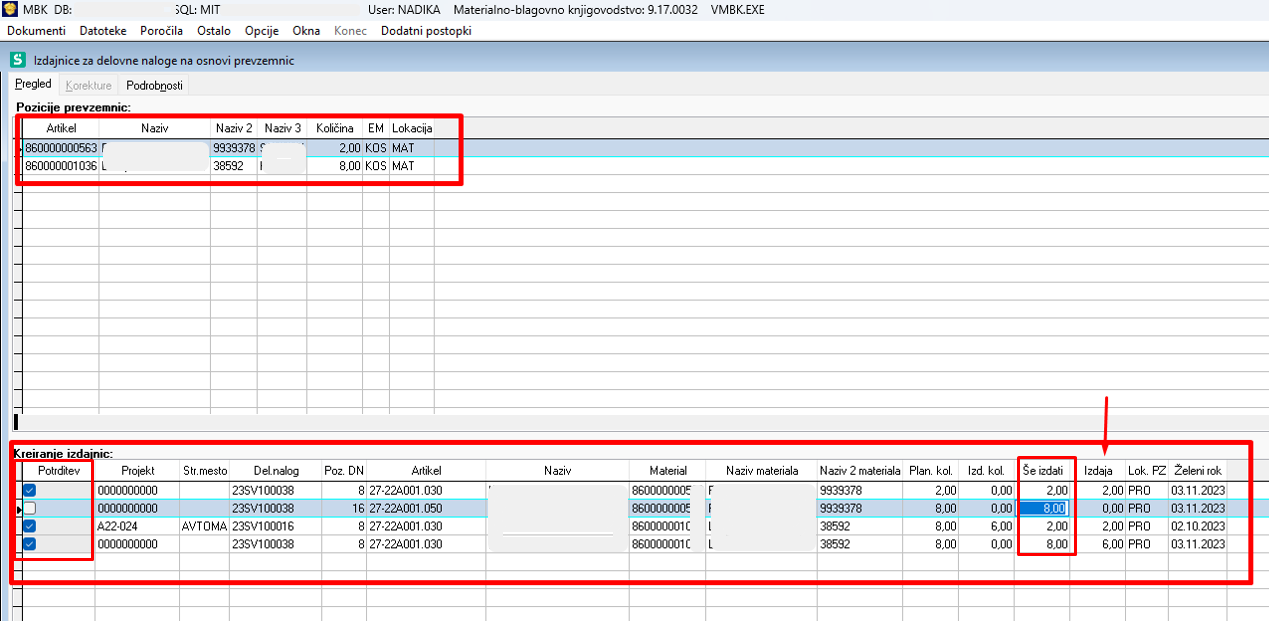 Nato z desnim klikom
izberemo opcijo Pripravi Izdajnico, za kriterije, ki smo jih označili oziroma
odkljukali.
Nato z desnim klikom
izberemo opcijo Pripravi Izdajnico, za kriterije, ki smo jih označili oziroma
odkljukali.
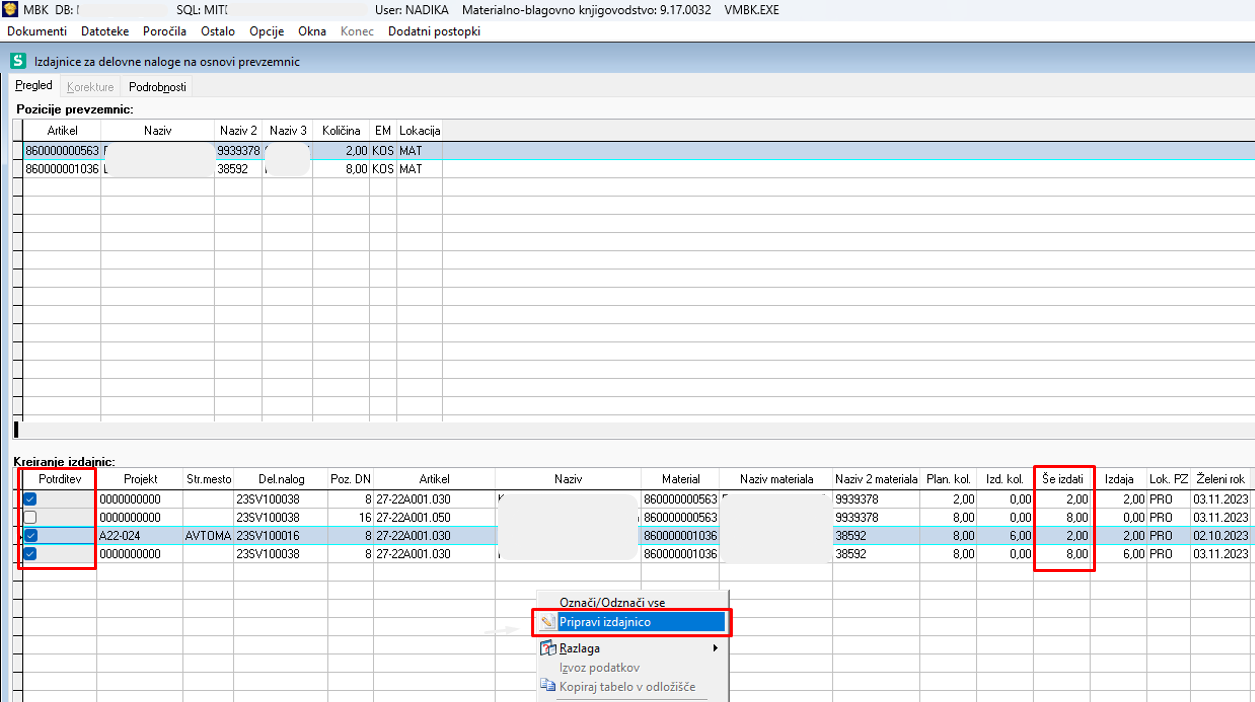
Program nas obvesti da so pripravljeni dokumenti.
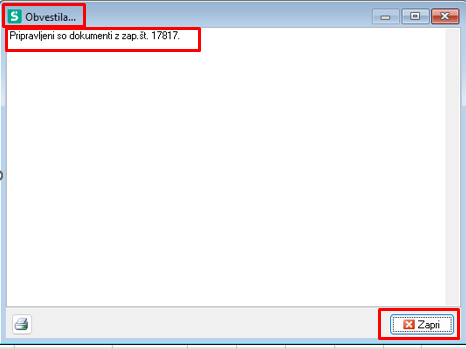
S tem so
izdajnice kreirane, prevzemnica je poknjižena. Sledi samo še izbor Neknjižene
izdajnice, kjer izpišemo s potrditvijo in poknjižimo na desni klik.
Pri Cross
Dockingu, se ne sme uporabljati vmesnih skladišč.
Na prvi pogled se zdi postopek dolgotrajen in zapleten, a nas program praktično skozi celoten postopek vodi sam.
Izbiramo med širokim naborom podatkov, kjer sami določamo omejitve.